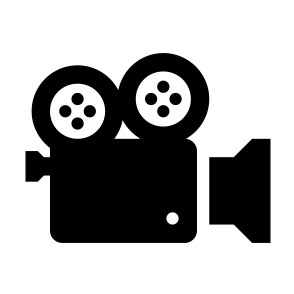Thuis aan de slag
Ook thuis kun je met D&I aan de slag. Er zijn veel programma’s die je kunt downloaden of die in je browser werken, waarbij je niets hoeft te downloaden. Je zult je hier vaak wel moeten aanmelden, zodat je resultaten bewaard blijven. Via de school krijg je een Adobe account, waardoor je op nog meer programma’s kunt, soms moet je die account invullen.
Deze mogelijkheid is er voor iedereen of je nu wel of geen D&I volgt, gewoon omdat het leuk is. Maar ook voor leerlingen die, om wat voor reden ook, nog opdrachten moeten maken om voor D&I hun achterstand goed te maken of hun examenprogramma moeten afmaken. En deze lijst kan ook gebruikt worden als we onverhoopt een periode niet naar school kunnen. Daarom hieronder een lijst van opdrachten die je thuis ook kunt doen. Als je deze opdrachten wil gaan doen omdat je achter loopt, overleg dan wel met je docent, wat je wil doen. Zo ga je misschien niet dingen dubbel doen.
Als je een opdracht af hebt stuur je deze naar je docent.
Bewaar deze verzonden mails, zodat je ze op school in je mapje Portfolio kunt stoppen.
Wat zou je voor D&I thuis kunnen doen
Media:
Foto bewerking – Op je telefoon of iPad kun je apps van Adobe downloaden, Photoshop Express en Photoshop Mix. Deze programma’s zijn niet zo uitgebreid als Photoshop op de computer, maar je kunt wel bewerkingen doen. En je kunt ze later in Photoshop laden.
- Photoshop Express: Maak een woord van voorwerpen die letters vormen. In deze opdracht moet je zelf eerst op zoek naar voorwerpen die een lettervorm hebben en vorm je daarna met deze foto’s een woord, bijvoorbeeld je naam.
- Photoshop Mix: Maak een verhaaltje in stripalbum stijl met bewerkte foto’s. In deze opdracht gebruik je ook nog de apps Adobe computer en Adobe Capture. Maak van foto’s tekeningen, verander de achtergronden en vertel een kort verhaaltje.
- Photoshop Mix: Adobe tutorials voor nog meer opdrachten.
Videobewerking – Premiere Pro heb je thuis waarschijnlijk niet, maar je zou een ander video bewerkingsprogramma kunnen gebruiken om dezelfde filmpjes te maken als bij deze opdrachten. Ook hier heb je weer een gratis app, Adobe Rush. Maar er zijn veel meer programma’s zoals MovieMaker en dergelijke. Voor de opdracht kun je kijken bij de opdrachten van Premiere Pro, of de onderstaande opdrachten maken.
- Premiere Pro: Opdrachten
- Adobe Rush B1: Maak een documentaire over iets dat jij leuk of interessant vindt. Voor deze opdracht moet je filmpjes maken of via pixabay.com of pexels.com verzamelen. Het mag overal over gaan van goudvissen tot sportvissen, van jullie auto tot Formule 1. Tekst voor de voice over kun je bijvoorbeeld van Wikipedia halen.
- Adobe Rush B2: Verdere bewerking van je documentaire. In deze opdracht ga je nog wat dieper in het programma.
- DaVinci Resolve 16 – Een videobewerkingsprogramma, met een gratis deel (Studio is niet gratis). Ok hier zijn op YouTube weer tutorials te vinden.
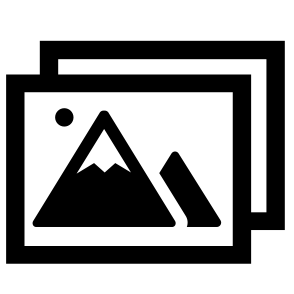 Ontwerpen:
Ontwerpen:
3D-tekenen – In de klas gebruiken we meestal Sketchup. De gratis versie is te downloaden op je laptop of een computer thuis. Maar er zijn meer programma’s. Bijvoorbeeld Fusion 360 en Tinkercad, deze laatste werkt via de browser.
- Sketchup: Opdrachten
- Tinkercad: Meld je eerst aan bij Tinkercad.com, dan kun je bij leren kiezen uit Starters (dit is de uitleg van het programma), Instructies (aanwijzingen om modellen te maken) en Projecten (dit zijn uitgebreide modellen, met meer eigen inbreng).
- Fusion 360: Van dit programma bestaat een gratis docenten/leerlingen versie die je kunt downloaden. Het staat bijna onderaan de pagina en niet al te opvallend, dus even zoeken. Op YouTube kun je vast tutorials vinden om hier mee te werken.
Desktop publishing – Met InDesign maken we in de klas de opmaak van krantenpagina’s en tijdschriften. Een alternatief is Scribus. Dit kan ook dit soort dingen, dus als je dit leuk vind, kun je ook hier mee werken. Het werkt wel heel anders dan InDesign, maar je kunt het leren met de tutorials van Youtube.
- Sribus – Een programma dat je moet downloaden en waarbij je op Youtube verschillende tutorials kunt vinden.
Tekenen – Op school werken we met Adobe Illustrator. Ook hier is een gratis app van Adobe, namelijk Draw. Deze kun je gebruiken op je tablet of telefoon, maar er zijn ook andere programma’s, bijvoorbeeld Inkscape, die je kunt downloaden.
- Adobe Draw – Een uitgeklede Illustrator voor je telefoon of tablet, met tutorials.
- Adobe Fresco – Een ander tekenprogramma, met tutorials.
- Inkscape – Een uitgebreid programma, die je kunt downloaden op je computer, met verschillende tutorials.
Animaties – Werken met Adobe Animate gaat niet thuis, maar met Blender kun je ook mooie animaties maken en ook mooie 3D tekeningen maken. Het is een heel uitgebreid programma, en daardoor best ingewikkeld, maar als je de tutorials goed nadoet kom je een heel eind.
- Blender – Ook dit programma zou je op een computer thuis kunnen installeren, de opdrachten zijn wel erg lastig en in het Engels. Maar je zou kunnen kijken of je een Nederlands-talige tutorial kunt vinden.
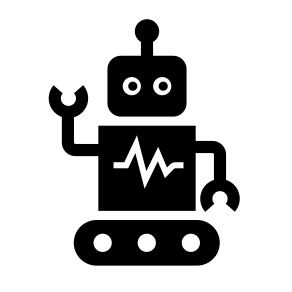 Technologie:
Technologie:
Scratch – Op deze pagina staat hoe je jezelf aan moet melden en er staan ook opdrachten. Zorg ervoor dat je de link naar jouw project in het start/finish verslag zet.
Micro:bit – Op de site van Micro:bit kun je aan de slag met programmeren van de Micro:bit. Jammer is dan wel dat je de Micro:bit niet aan kunt sturen, maar je kunt je programma’s natuurlijk bewaren, totdat je weer in de klas bent en dan gaan uitvoeren. Ga via Aan de slag naar Make Code Editer.
Hardware B1: Het maken van een informatieposter over interne en externe hardware van de PC – Deze opdracht kun je thuis niet in Illustrator maken, maar je kunt hem ook een PowerPoint presentatie van maken. Als je maar uitleg wat de onderdelen zijn en waarvoor ze gebruikt worden.
Netwerken B1: Filius – Ook dit is een programma dat je kunt downloaden op je computer en dan kun je de lessen van onze site gebruiken om de opdrachten af te werken. Maar je mag ook de lessen volgen die op deze site staan, hier staat ook hoe je alles download.
Netwerken B2: Internet of Things – Dit is een cursus waar je je voor moet aanmelden en je moet een bestandje downloaden op je laptop, waarin je enkele simulatieopdrachten kunt maken. Start als je je aangemeld hebt door op de cursus te gaan staan en dan zal er een pijltje verschijnen. Op deze site zie je een cursus die je kunt volgen, waarbij je de simulator kunt gebruiken en er wat minder theorie omheen zit.
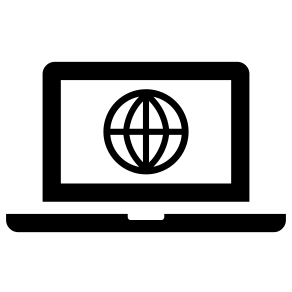 Programmeren & webdesign:
Programmeren & webdesign:
Code.org – Twee inleidingen op programmeren, waarbij je de volgorde van programmeren bij worden gebracht. Bij dit programma moet je jezelf weer aanmelden voor een account. Doe dit wel onder je eigen naam, anders krijg je jouw bewijs niet. Je krijgt hier namelijk een certificaat met je naam aan het eind van de opdracht, deze dient als bewijs van het behalen van de opdracht.
Codecademy – Ook hier moet je je eerst aanmelden. Let erop dat je de gratis cursussen doet en niet de Pro opdrachten. Hier leer je wat over programmeertalen. Het is de bedoeling dat je de gekozen cursus zo zelfstandig mogelijk doorwerkt. Op de pagina van Codecademy staat hoe je het bewijs van doorwerken van een cursus moet halen van de computer. Heb je een cursus gedaan, dan is het de bedoeling dat je zelf een stukje code schrijft in repl.it en zo laat zien wat je geleerd hebt.
Processing – Dit is een programma waarbij je via code schrijven, op een schermpje allerlei dingen kunt tekenen en manipuleren. Ook hier moet je jezelf aanmelden en het programma downloaden. In de Sparkpage met de lessen werk je stap voor stap naar een eerste simpele game. Maak hier steeds een afbeelding van je code en een afbeelding van het resultaat.